Рабочая температура жесткого диска. Как узнать температуру жесткого диска
Вопрос от пользователя
Здравствуйте.
Подскажите, как можно узнать температуру процессора ноутбука? Дело в том, что когда я играю - сбоку, со временем, начинает выходить очень горячий воздух, даже левая рука запотевает, если ее положить напротив выхода этого воздуха - то через 10-15 сек. рука не терпит. При этом, кстати, слышно, как гудит вентилятор (если не играть в игры - то его едва слышно).
Ноутбук работает как положено, но вот температура нагрева меня смущает. Как бы не сгорел...
Доброго дня!
Вообще, на температуру следует обращать внимание при подозрительном поведении компьютера (ноутбука), например, он автоматически сам выключается, перезагружается, у вас начинают закрываться игры и часть программ, появляются сильные тормоза после некоторого времени работы, сильный шум куллеров и выход горячего воздуха (это отчетливо можно заметить у ноутбуков, как это сделали Вы).
Насчет того, что процессор может сгореть - небольшая вероятность этого, конечно, есть, но современный компьютер (с современным процессором) просто выключится при достижении определенной температуры.
В этой статье приведу несколько способов, как можно узнать температуру основных компонентов ПК/ноутбука (процессора, видеокарты, жесткого диска, мат. платы), а также разберу все самые популярные вопросы, относительно температуры и перегрева. И так...
Способ №1 - с помощью утилиты HWiNFO
Отличная бесплатная утилита для мониторинга за температурой всех основных компонентов компьютера, просмотра характеристик установленного железа. Поддерживается всеми популярными версиями Windows на сегодняшний день, есть портативные версии не нуждающимися в установке.
Чтобы посмотреть показания: запустите утилиту и в меню выберите кнопку "Sensors" (на ней тематическая картинка с градусником).
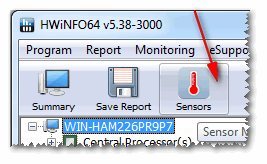
Собственно, теперь можно вести мониторинг температуры, причем, не только текущей (Current, см. скрин ниже) , но и максимальной (Maximum) и минимальной (Minimum). Средняя температура обозначается как Average. Удобно, что и говорить!
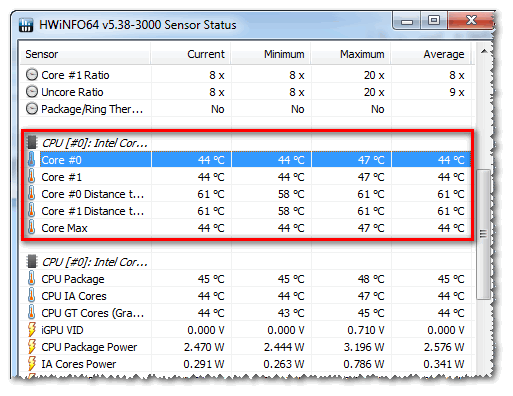
Плюсы : утилита бесплатная, показывает текущую температуру, максимальные и минимальные значения в определенном временном интервале (удобно при тестировании системы).
Минусы : несколько неудобно добраться до показателей, плюс их обилие может сбить с толку начинающего пользователя.
Способ №2 - с помощью утилиты AIDA64
Плюсы : самый быстрый и простой способ узнать температуру. Утилита поддерживает русский язык, результаты наглядно представлены в табличке (скрин ниже).
Минусы : утилита платная (в бесплатной показываться будет не все значения), нельзя смотреть макс. и мин. значения.
Примечание : чтобы узнать температуру в AIDA64 - установите и запустите утилиту, затем откройте вкладку "Компьютер/Датчики". Через некоторое время (до 5-10 сек.), программа получит показания датчиков и представит их вам в удобной табличке.

На скриншоте представлена температура: ЦП (48°C), Видеокарты (43°C), Жесткого диска (35°C).
Способ №3 - с помощью утилиты Speccy
Плюсы : утилита бесплатна, в ней наглядно представлены результаты, работает быстро. От пользователя требуется только запустить ее - на первом же экране увидите температуру (пример ниже).
Минусы : нельзя посмотреть температуру к некоторым компонентам. Показывает только текущую температуру.

Speccy - текущие температуры процессора (CPU), Видеокарты (Graphics), жесткого диска (HDD, Storage)
Способ №4 - посмотреть t-ру в BIOS (UEFI)
Плюсы : не нужно ничего устанавливать и скачивать. Можно посмотреть температуру, даже если не загружается Windows.
Минусы : показывает только текущую температуру. Чтобы увидеть значения - необходимо перезагрузить ноутбук/компьютер, а за это время, как правило, значение температуры изменится (т.е. результаты не будут точны). Может вызвать затруднение у начинающих пользователей. Нужные данные не показываются в некоторых версиях BIOS.
Примечание : если вы не знаете, как войти в BIOS, рекомендую вам ознакомиться вот с этой статьей:

Какая температура считается нормальной
Сколько людей - столько и мнений!
Вообще, очень многое зависит от модели вашего устройства, того же ЦП, например (порой, разница может доходить до десятков градусов) . Кроме того, у каждого специалиста (опытного пользователя) свое мнение и споров насчет этого – возникает уйма. Поэтому, все что написано ниже, это чисто мое субъективное мнение, основанное на своем личном опыте.
Важно! В любом случае, рекомендую следующее: узнаете о том, что у вас за оборудование (ссылки выше на нужные утилиты приводил, можно использовать ту же AIDA64, или Speccy), затем идете на официальный сайт устройства – и смотрите рекомендованные температуры работы производителем!
Для процессора
В помощь! Температура процессора Intel: как ее узнать; какую считать нормальной, а какую перегревом –

Если говорить в общем, то можно выделить следующие границы.
Нормальной температурой для процессора считаю температуру в диапазоне 30-45°C без нагрузки, и до 55-60°C при сильной загрузке (игры, кодирование видео, графики и пр.).
При повышении температуры выше 60°C - рекомендую очень внимательно присмотреться за максимальными значениями нагрева. Дело в том, что примерно при этой отметке (выше 65°C) могут начаться проблемы с тормозами - процессор начинает медленнее работать, чтобы снизить температуру (троттлинг - пропуск тактов) .
Что касается ноутбуков : то некоторые модели рассчитаны на нагрев до 70-85°C при нагрузке. Несмотря на то, что это допускается производителем, лично я не считаю это нормальным явлением, и рекомендую в этом случае использовать охлаждающие подставки.
Для примера, ниже приведу температуры для процессоров Intel Core i3, i5 и i7 Skylake, Ivy Bridge, Sandy Bridge, Haswell (которые наиболее популярны сегодня на рынке):
- 30-40°C - нормальная температура при несильной нагрузке: работает браузер, какой-нибудь блокнот, проигрыватель музыки;
- 40-60°C - нормальная температура в режиме нагрузки: запущенная игра, кодирование видео, архивирование файлов и т.д.;
- до 70°C-85°C - максимальное рабочее значение температуры, допускаемое Intel.
Если у вас температура доходит до предельных величин (а тем более, если переходит их) - рекомендую ознакомиться с советами по снижению температуры, данных ниже в статье.
Для видеокарты
В помощь! Температура видеокарты: как ее узнать, допустимые и критические значения t-ры –

Здесь всё сложнее... Дело в том, что очень большое значение имеет что у вас за видеокарта: что за модель, какой тип охлаждение установлен, для чего она предназначена.
Если брать в среднем , то в простое видеокарта не должна греться выше 35-40°C (градусов Цельсия). Под нагрузкой – до 50-60°C (для некоторых старых видеокарт – такая температура может быть уже критичной!).
Если температура в нагрузке, например, при запущенной игре, уходит за 70°C – возможно есть дефект радиатора, проблема с кулером, или как вариант – плохо нанесена термопаста.
Что касается видеокарт для ноутбуков, то значения могут быть несколько выше, примерно на 5-10°C.
Многие опытные пользователи возразят мне, что современные чипы видеокарт (например, NVidia GTX) держат температуру до 105°C – но это критическая температура, после которой компьютер либо зависнет, либо выключится (сработает защита). Кстати, добавлю, что при постоянной нагрузочной температуре свыше 75°C – срок работы вашей видеокарты существенно снижается!
Для жесткого диска
В помощь! Температура жесткого диска: подскажите, что делать, HDD нагревается до 49-54°C –

Первое, что хочу сказать, что для жесткого диска плохо, как сильно высокая температура, так и низкая. Дело в том, что жесткий диск – это механическое устройство, а при повышении температуры – происходит расширение материалов (при низкой – сужение), что крайне нежелательно для работы такого высокоточного устройства.
Если брать в целом, то для дисков я бы выделил несколько диапазонов:
- Нормальный: 28-40°C . Самый обычный диапазон температур, который чаще всего и указывают все производители дисков (плюс-минус пару градусов). Если проблем с циркуляцией воздуха внутри устройства нет, и жесткий диск не стоит слишком близко к другим источникам тепла – то в большинстве случаев никак специально его и охлаждать ненужно, температура и так будет в норме (не беру во внимание исключительные случаи).
- Повышенный: 42-52°C . Если температура превысила 45°C – есть повод проверить систему охлаждения: вентиляционные отверстия, работу кулеров. Если температура поднялась в летнее жаркое время и не превысила 50°C – то в принципе, сильных поводов для беспокойства нет.
- Критический: выше 55°C . Если температура перевалила за 50°C – то использовать постоянно диск в таком диапазоне нельзя, долго он не прослужит (в любом случае, срок его службы сильно падает). В первую очередь рекомендую: почистить систему охлаждения от пыли, установить диск подальше от других устройств, поставить дополнительный кулер.
- Низкий: ниже 20°C . Вообще, если вы специально не преследуете цель снизить температуру HDD ниже 20°C – то добиться этого в обычном отапливаемом жилом помещении с обычным компьютером/ноутбуком – практически невозможно! Поэтому, давать здесь какие-то рекомендации – излишне...
Как снизить температуру
Чаще всего вопрос остро с температурой стоит в летнее жаркое время, когда температура за окном поднимается до 35-40°C (а в некоторых областях нашей страны порой и выше!) . Если в комнате с ПК нет кондиционера – то жара действует не только на Вас, но и на компоненты компьютера (особенно при большой нагрузке).
И так, что можно сделать, чтобы снизить температуру...
1) Почистить компьютер/ноутбук от пыли
Пожалуй, это первое с чего следует начать. Система охлаждения часто не справляется из-за того, что вентиляционные отверстия забиты пылью и из-за нее плохо выходит горячий воздух. Из-за нарушающейся циркуляции воздуха - температура внутри корпуса растет.
- О том, как почистить компьютер (системный блок, клавиатуру, экран) от пыли - можете узнать в одной из моих статей:
- Как почистить ноутбук от пыли - самостоятельно в домашних условиях -
2) Термопаста
Если перегрев связан с процессором, видеокартой - не лишним будет сменить термопасту. Если сами не знаете - лучше не экспериментируйте и воспользуйтесь услугами какого-нибудь сервиса.
3) Солнце
По возможности нужно убрать компьютер/ноутбук от прямых солнечных лучей (можно повесить плотные шторы, или передвинуть устройство подальше от окна). Также неплохо чтобы помещение проветривалось. Идеально, если есть кондиционер ☺.
4) Дедовский способ (с вентилятором)
Если у вас есть обычный вентилятор – то можно открыть боковую крышку системного блока и поставить напротив него вентилятор. Таким образом, можно существенно снизить температуру всех компонентов системного блока.
5) Для ноутбука
Если вопрос перегрева касается ноутбука – то для него есть специальные подставки с кулерами. Использовав такую подставку, удается снизить температуру до 5-10°C.
В помощь! Греется ноутбук: что делать? Температура все время высокая: 85°C+ –
Примечание : при покупке такой подставки обратите внимание, что некоторые из них довольно сильно шумят. В магазине при покупке – слышно, как она работает далеко не всегда (отвлекают посторонние шумы: музыка, разговоры и пр.).

6) Еще один момент, который касается ноутбуков.
Часто пользователи берут с собой ноутбук и кладут его на кровать, диван и пр. Дело в том, что поверхность того же дивана не ровная и не твердая, а из-за этого вентиляционные отверстия часто перекрываются тканью мебели. В следствии чего, вентиляция внутри корпуса устройства нарушается, и температура растет.
Посыл этого простой: ноутбук нужно использовать на ровных, сухих, твердых и устойчивых поверхностях.
7) Насчет жестких дисков
Часто многие пользователи, у кого несколько жестких дисков, устанавливают их в системный блок слишком близко друг к другу. В результате один диск нагревает другой. Лучший вариант - поставить их как можно дальше друг от друга, либо установить небольшой дополнительный кулер, который будет разгонять теплый воздух между ними.
8) Кулеры
Кстати, обратите внимание на то, как работают кулеры (вентиляторы). В некоторых случаях, есть смысл заменить их на более мощные (исправные).
Также есть смысл попробовать увеличить скорость вращения кулеров, которые не справляются с температурой (если они не работают на максимуме своих возможностей). О том, как это сделать, см. в одной из моих статей, ссылка на нее ниже.
Как настроить скорость вращения вентиляторов (кулеров) -
На этом у меня все, удачной работы и нормальной температуры!
Температура жестких дисков - HDD
Винчестер структурно делится на две части: электронику и гермоблок с дисками и головками. Электронная часть содержит несколько специализированных микросхем: собственно DSP (Digital Signal Processor), контроллер управления двигателем, силовую часть и микросхему кэш-памяти. Некоторые элементы, особенно DSP, при работе выделяют значительное количество тепла. Для любой из микросхем перегрев очень опасен - контроллер винчестера может вырабатывать "неправильные" команды, изменение физических параметров системы управления двигателем может привести к тому, что на шпиндель часто будут подаваться импульсы для выравнивания частоты вращения. Ну, а нестабильная работа кэша надёжности винчестеру тоже не добавляет...
В гермоблоке жёсткого диска основными источниками тепла являются высокооборотные диски и привод головок чтения/записи. Увы, механическая часть тоже не любит высоких температур. Во-первых, из-за температурного расширения металла растёт нагрузка на подшипники. Во-вторых, из-за нагрева изменяется профиль пластины и дорожки оказываются в ином месте, чем то, куда наводятся головки. Винчестер будет вынужден делать термокалибровку (уточнять положение сервометок с учётом изменения температуры и сопутствующего ей температурного расширения). Частое значительное изменение температуры пластины негативно может повлиять на состояние магнитного слоя, что может привести к возникновению сбойных секторов. Плюс ко всему, "горячий" винчестер (тем более, если их несколько) может существенно повысить температуру в корпусе, что точно не "обрадует" другие комплектующие - они и так не холодные.
Какие же температурные условия являются предельно допустимыми для современного жёсткого диска? Судя по даташитам производителей, все винчестеры могут функционировать при температуре окружающей среды от 0 до 60 градусов Цельсия , при этом в центре верхней крышки гермоблока температура не должна превышать 60 градусов . Также регламентируется максимальный градиент нагрева - изменение температуры накопителя не должно превышать 20 градусов в час . Естественно, что с работой устройства в температурном режиме, приближенном к границам диапазона, его надёжность снижается.
Винчестер сильнее всего нагревается во время работы. Причем, в многозадачных средах может выполняться несколько операций одновременно, в результате чего микросхема привода головок может нагреться до критической температуры. Разработчики силовых микросхем часто закладывают алгоритмы защиты от перегрева - при достижении предельных температур микросхема выключается либо замедляет работу (при этом винчестер может запарковать блок головок, приостановив поиск, и выставив на интерфейс сигнал "занято", либо, как некоторые модели Seagate , снижает скорость перемещения головок).
Контролировать текущую, минимальную и максимальную температуру HDD позволяет S.M.A.R.T. Но, довольно часто, прикасаясь к винчестеру, можно почувствовать явное расхождение с теми данными, что он показывает. Дело в том, что программа самодиагностики считывает показания температурного датчика, а где он находится, известно "простым смертным" далеко не всегда (например, у моего винчестера Hitachi T7K500 датчик находится на плате электроники (причём, где конкретно, не знает даже представитель производителя на форуме IXBT ). Между тем, максимальная температура регламентируется на банке. Понятно, что знать нагрев микросхем очень важно, но всё-таки странная позиция. К слову, температура на банке по ощущениям соответствует показаниям датчика).
Именно расположением температурного датчика объясняется общепринятое мнение о "холодных" винчестерах Samsung (для получения реальной температуры банки к показаниям датчика можно смело прибавлять 8-10 градусов). Также у некоторых моделей Western Digital замечена неправильная работа датчика - показывает в районе 70 градусов (лечится сменой прошивки). Грамотнее всего - измерить температуру в конкретном месте термопарой (контактным, инфракрасным термометрами).
Часто интересуются, можно ли через S.M.A.R.T. посмотреть температуру винчестеров, работающих в RAID? Отвечаю: если RAID-контроллер умеет выдавать S.M.A.R.T. отдельных HDD - тогда да . Но таких на рынке десктопных материнских плат пока не наблюдается.
Если ваш жёсткий диск сильно греется, тому могут быть следующие причины:
1. Несколько винчестеров расположены впритык друг к другу - "бутербродом".
2. Корпус сильно загромождён.
3. Маленький корпус.
4. Сильный нагрев других компонентов системного блока, ведущий к росту температуры в корпусе.
5. Практически отсутствуют потоки воздуха в корпусе или они неправильно организованы.
6. Завышенное напряжение на шине 12В.
7. Слой пыли, удерживающий тепло.
8. Особенность данного экземпляра.
Для предотвращения сбоев в работе накопителя из-за высокой температуры, можно предпринять следующие шаги:
1. Стоит приобретать качественный, просторный корпус с толстыми стенками, с возможностью установки дополнительных вентиляторов спереди и сзади (чем больше допустимый размер вентилятора, тем лучше), с массивной корзиной с большим количеством мест под накопители. В этом случае, во-первых, проще организовать циркуляцию воздуха, во-вторых, корпус в некоторой степени будет играть роль теплоотвода, в-третьих, проще разместить несколько винчестеров без ущерба для их теплового режима.
2. Расположить шлейфы так. чтобы они не мешали движению воздуха (в связи с уходом из системников флоппи-дисководов и интерфейса РАТА не актуально).
3. Установить дополнительные вентиляторы в корпус. Спереди в нижней части корпуса - на вдув, сзади вверху - на выдув. Тогда в соответствии с законами физики относительно холодный воздух будет втягиваться снизу, нагреваться, подниматься вверх и вытягиваться корпусным вентилятором и вентилятором блока питания. У большого вентилятора по сравнению с маленьким с той же скоростью прокачивания воздуха меньше скорость вращения, следовательно, меньше шум (верно для вентиляторов одного производителя). Можно поэкспериментировать с затыканием различных отверстий в корпусе.
С установкой вентиляторов растёт количество пыли, попадающей в корпус. Для гермоблока это не страшно (внутрь пыль не попадёт - там специальный фильтр), а вот охлаждению микросхем может повредить (а если пыль будет ещё и токопроводящей...).
Поделюсь своим опытом. Температура (по датчику) винчестера Hitachi 7K80 в корпусе ASUS TA250 без вентиляторов в простое была ~39 градусов. После установки вентилятора 92-мм T&T сзади на выдув она опустилась до ~31. Потом спереди на вдув я поставил 80-мм Glacialtech (DLA) - температура стала ~29 градусов. (Уместнее ставить вентилятор изнутри передней панели не просто на вдув , а именно на обдув самого HDD)
4. Проверить блок питания. При серьёзном завышении напряжения по линии 12В диск может ощутимо перегреваться. Согласно стандарту АТХ, отклонения на шине 12В не должны превышать 5%, т.е. напряжение должно находиться в границах диапазона 11,4-12,6 В. Напряжение необходимо измерять тестером (мультиметром), а не ориентироваться на показания программ.
5. Можно приобрести специальные вентиляторы, крепящиеся непосредственно на винчестер и обдувающие плату электроники снизу. Однако они могут вызывать опасную для винчестера вибрацию и с течением времени начинают издавать громкий шум. (это так называемые Fan for HDD . Хорошая система охлаждения не несет с собой никаких негативных последствий!)
6. Понизить скорость перемещения головок с помощью ААМ (Automatic Acoustic Management) и использовать режимы энергосбережения жёсткого диска. Теоретически, это позволит чуть-чуть снизить температуру.
7. Можно придумать свои способы охлаждения. Большинство из них основано на двух принципах: прикладывание (приклеиванием) к поверхности гермоблока или микросхем металлических радиаторов с хорошими теплопроводными свойствами для более эффективного отвода тепла либо обдув накопителя потоком воздуха. Встречаются как комбинации этих способов, так и совсем экстремальные. Обсуждение способов охлаждения винчестеров идёт в этой ветке конференции .
8. Измерьте температуру термопарой - может быть, датчик банально врёт.
Программы для мониторинга температуры:
Смотрите на сайтах разработчиков более свежие версии программ, в том числе и с русским интерфейсом!
Сам я использую Hard Drive Inspector (показывает температуры в трее плюс много полезной информации).
Какой должна быть температура жесткого диска для его надежной работы. Какая нормальная температура жесткого диска? Как избежать перегрева и отказа HDD? Можно ли как-то контролировать и понижать температуру накопителя в случае возникновения такой необходимости? Что делать, если перегревается жесткий диск? Для ответов на эти вопросы, прежде всего, нужно понять природу температурных колебаний HDD.
На протяжении многих лет считалось, что накопителю нельзя сильно нагреваться, но при этом не было проведено никаких серьезных исследований, которые могли бы подтвердить или опровергнуть эту теорию. Затем компания Google опубликовала научно-исследовательскую работу, которая помогла пользователям научиться понимать анатомию HDD и выяснить, почему сильно греется жесткий диск. На основании этой работы были сделаны следующие выводы:+ - temperature 45°С означает, что риск поломки значительно возрастает; - temperature 25°С и меньше тоже увеличивает риск выхода из строя; - накопители, которые используются в течение 3 и более лет, довольно часто ломаются при temperature 40°С и выше.
Исходя из данных Google, небольших независимых исследований и отзывов пользователей на технических форумах, можно сделать такие выводы: temperature 25°С и меньше - слишком холодная для HDD; +25…+40°С - оптимальная; +41…+50°С - допустимая; temperature 50°С и более - критическая. Производители часто заявляют, что рабочая температура винчестера может колебаться в пределах 0…+60°С. На самом деле такие утверждения не соответствуют действительности. HDD может функционировать в таком диапазоне, но проблема в том, что он долго не протянет, если будет поочередно греться и испытывать жестокий холод.
Рад приветствовать вас в своем блоге.
Вам известно, какой считается нормальная температура жёсткого диска? Многие люди даже не задумываются над этим, а зря. Данный показатель влияет на срок службы устройства, может указать на его скорый выход из строя или мольбу о помощи, мол, «остуди меня, пока не поздно»:).
На винчестере, как правило, хранится вся важная информация и в один «прекрасный» день она может исчезнуть, потому что вы вовремя не обнаружили его перегрев.
Чтобы этого не произошло, уделите внимание моей статье, в которой я описал, почему нельзя допускать повышения температуры, какой отметки стоит придерживаться и что делать в случае превышения нормы.
Что принимать за норму?
В зависимости от материалов, производителя и ценовой категории может варьироваться норма рабочей температуры жёсткого диска, которой стоит придерживаться. Однако колебания незначительны, поэтому я приведу средние цифры:
Оптимальным вариантом является 30-45 градусов Цельсия в процессе работы.
Цифра в пределах 45-55 °C ещё не критическая, но уже является тревожным звоночком к тому, что следует остудить устройство.
Показатель сверх 55 градусов даже при нагрузке считается серьезным поводом для беспокойства. В таком случае стоит перенести все данные с диска и разобраться с проблемой.

Чем опасен перегрев?
Понятное дело, что при сильном перегреве устройство попросту сгорит. Но зачастую это происходит не сразу. Температура может подниматься понемногу, и мы, ничего не подозревая, продолжаем нагружать винт. Это негативно сказывается на его компонентах:
- Традиционно харды делаются из стекла и магнитного слоя. В процессе нагрева материалы расширяются, вследствие чего меняется их геометрия и ухудшаются свойства. Это ведет к образованию битых секторов. Как следствие: имеющаяся на них информация может быть утеряна, также они не могут быть использованы для перезаписи, вдобавок диск начинает тормозить.

- В механизме винчестера есть головка, которая вращается над стеклом и магнитным слоем с невероятной скоростью. При расширении материалов она может касаться их, что приведет не просто к BAD-секторам, а к полной потере данных.
- Еще оснащен контроллером - электронной схемой, которая управляет работой механических частей и контролирует выполнение операций с данными. При повышении температуры она выгорает, вследствие чего восстановить информацию с харда смогут только специалисты.
Думаю, ни у кого не осталось сомнений относительно важности контроля температуры. Ещё примите к сведению, что не только перегрев, но и перепад температуры плохо сказывается на здоровье устройства.
Как узнать температуру?
Думаю, раз уж вы задаётесь вопросом нормальной температуре. То скорее всего вы уже знаете как проверять этот параметр. На всякий случай расскажу как это делаю я:).
Существует множество различный крутых прог типа: Speccy, AIDA64, HDDLife и тому подобных. Но я как то всегда люблю идти по менее ресурсоёмкому и простому пути. Я пользуюсь такой мелкой и классной штукой как CrystalDiskInfo . Меня в ней устраивает абсолютно всё.
Эту утилиту достаточно просто запустить, чтобы посмотреть указанную крупными цифрами температуру винта, а над ней - индикатор его общего состояния.

В принципе всё так то, что тут ещё писать я не знаю:).
Подписывайтесь на обновления моего блога - и вы будете знать больше полезной информации.
Добрый день.
Жесткий диск - это одна из самых ценных «железок» в любом компьютере и ноутбуке. От его надежности - зависит напрямую надежность всех файлов и папок! На срок работы жесткого диска - большое значение оказывает температура, до которой он нагревается в процессе работы.
Именно поэтому, нужно время от времени контролировать температуру (особенно жарким летом) и при необходимости принять меры для ее снижения. Кстати, на температуру винчестера влияет множество факторов: температура в помещение, в котором работает ПК или ноутбук; наличие кулеров (вентиляторов) в корпусе системного блока; количество пыли; степень нагрузки (например, при активном торренте нагрузка на диск возрастает) и пр.
В этой статье я хочу рассказать о самых распространенных вопросах (на которые постоянно отвечаю…), связанные с температурой HDD. И так, начнем…
Вообще, есть множество способов и программ для того, чтобы узнать температуру винчестера. Лично я рекомендую воспользоваться одними из лучших утилит в своем секторе - это Everest Ultimate (правда, она платная) и Speccy (бесплатная).
Speccy

Отличная утилита! Во-первых, поддерживает русский язык. Во-вторых, на сайте производителя можно найти даже портативную версию (версия, которая не нуждается в установке). В-третьих, после запуска в течении 10-15 секунд вам будет представлена вся информация о компьютере или ноутбуке: в том числе температура процессора и жесткого диска. В-четвертых, возможностей даже бесплатной версии программы - более, чем достаточно!
Everest Ultimate
Everest - отличная утилита, которую крайне желательно иметь на каждом компьютере. Помимо температуры, можно узнать информацию по практически любому устройству, программе. Есть доступ ко множеству разделов, в которые обычный рядовой пользователь никогда не попадет средствами самой ОС Windows.
И так, чтобы померить температуру, запустите программу и перейдите в раздел «компьютер», затем выберите вкладку «датчик».
EVEREST: нужно перейти в раздел «Датчик» для определения температуры комплектующих.
Через несколько секунд перед вами предстанет табличка с температурой диска и процессора, которая будет меняться в режиме реального времени. Часто этой опцией пользуются те, кто хочет разогнать процессор и ищет баланс между частотой и температурой.
EVEREST - температура жесткого диска 41 гр. по Цельсию, процессора - 72 гр.
1.1. Постоянный мониторинг температуры HDD
Еще лучше, если за температурой и за состоянием жесткого диска в целом, будет следить отдельная утилита. Т.е. не разовый запуск и проверка как позволяют это делать Everest или Speccy, а постоянный контроль.
О таких утилитах я рассказывал в прошлой статье:
Например, на мой взгляд одна из лучших утилит в этом роде - это HDD LIFE.
HDD LIFE
Во-первых, утилита контролирует не только температуру, но и показания S.M.A.R.T. (вы будете вовремя предупреждены, если состояние жесткого диска станет плохим и будет риск потери информации). Во-вторых, утилита вас вовремя оповестит, если температура HDD поднимется выше оптимальных значений. В-третьих, если все нормально - то утилита висит себе в трее рядом с часами и не отвлекает пользователи (да и ПК практически не загружает). Удобно!

HDD Life - контроль за «жизнью» жесткого диска.
2. Нормальная и критическая температуры HDD
Прежде чем говорить о снижении температуры, необходимо пару слов сказать о нормальной и критической температуре винчестеров.
Дело в том, что при повышении температуры происходит расширение материалов, что в свою очередь очень не желательно, для такого высокоточного устройства, как жесткий диск.
Вообще, разные производители указывают немного разные рабочие диапазоны температур. В целом можно выделить диапазон в 30-45 гр. Цельсия - это самая нормальная температура работы жесткого диска.
Температура в 45 - 52 гр. Цельсия - нежелательна. В целом, поводов для паники нет, но задуматься уже стоит. Обычно, если в зимнее время температура вашего жесткого диска составляет 40-45 гр., то в летнюю жару она может несколько подняться, например, до 50 гр. Стоит, конечно, подумать об охлаждении, но можно обойтись и более простыми вариантами: просто открыть системный блок и направить в него вентилятор (когда жара спадет, поставить все как было). Для ноутбука можно использовать охлаждающую подставку.
Если температура HDD стала больше 55 гр. Цельсия - это повод беспокоиться, так называемая критическая температура! Срок работы жесткого диска снижается при такой температуре на порядок! Т.е. проработает он раза в 2-3 меньше, чем при нормальной (оптимальной) температуре.
Температура ниже 25 гр. Цельсия - так же нежелательна для винчестера (хотя многие полагают, что чем ниже тем лучше, но это не так. При охлаждении материал сужается, что не есть хорошо для работы диска). Хотя, если не прибегать к мощным системам охлаждения и не ставить ПК в не отапливаемые помещения - то рабочая температура HDD, обычно, никогда не опускается ниже этой планки.
3. Как снизить температуру жесткого диска
1) В первую очередь, я рекомендую заглянуть внутрь системного блока (или ноутбука) и почистить его от пыли. Как правило, в большинстве случаев, повышение температуры связано с плохой вентиляцией: т.к. кулеры и вентиляционные отверстия забиваются толстыми слоями пыли (ноутбуки часто ставят на диван, из-за чего вентиляционные отверстия так же закрываются и горячий воздух не может выходить из устройства).
Как почистить системный блок от пыли:
Как почистить ноутбук от пыли:
2) Если у вас 2 HDD - рекомендую их поставить в системном блоке подальше друг от друга! Дело в том, что один диск будет нагревать другой, если между ними не достаточное расстояние. Кстати, в системном блоке, обычно, есть несколько отсеков для крепления HDD (см. скриншот ниже).
По опыту могу сказать, если разнести диски подальше друг от друга (а раньше они стояли вплотную) - температура каждого снизиться на 5-10 гр. Цельсия (возможно даже дополнительный кулер не понадобиться).

Системный блок. Зеленые стрелки: пыль; красная - не желательно место для установки второго винчестера; синяя - рекомендуемое место под еще один HDD.
3) Кстати, разные жесткие диски - греются по разному. Так, скажем, диски со скоростью вращения 5400 - практически не подвержены перегреву, как скажем те, у которых этот показатель составляет 7200 (и тем более 10 000). Поэтому, если вы собираетесь заменить диск - рекомендую обратить на это внимание.
4) В летнюю жару, когда поднимается температура не только жесткого диска, можно поступить проще: открыть боковую крышку системного блока и поставить напротив него обычный вентилятор. Помогает очень здорово.
5) Установка дополнительного кулера для обдува HDD. Метод действенный и не очень дорогой.
6) Для ноутбука можно купить специальную охлаждающую подставку: правда, температура хоть и падает, но не на много (3-6 гр. по Цельсию в среднем). Так же важно обращать на то, что ноутбук должен работать на чистой, твердой, ровной и сухой поверхности.
7) Если пока не решена проблема нагрева HDD - рекомендую в это время не проводить дефрагментацию, не использовать активно торренты и не запускать другие процессы, сильно нагружающие винчестер.
На этом у меня все, а как вы снижали температуру HDD?
Всего наилучшего!







